为什么我的 iPhone 上的联系人消失了?这是很多 iPhone 用户都曾遇到过的问题。 iPhone 已成为我们生活中不可或缺的一部分,成为沟通、组织和信息的枢纽。通讯录应用程序是其中的关键组成部分,它使我们能够与朋友、家人和同事保持联系。
然而,发现 iPhone 联系人丢失的挫败感可能是一个常见且令人不安的问题。在本文中,我们将探讨 iPhone 丢失联系人的可能原因,并提供有效的解决方案来恢复和预防此类问题。
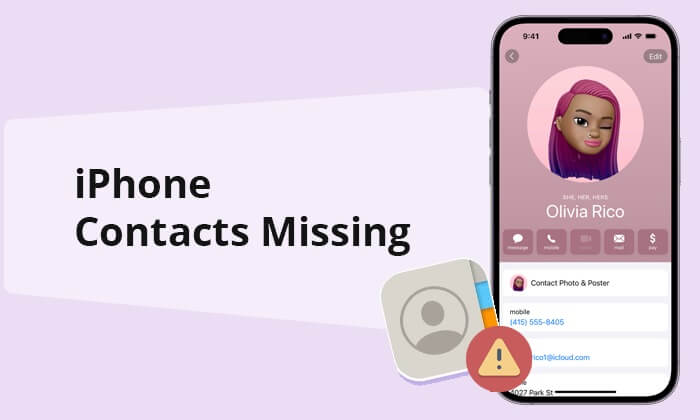
iPhone 上的联系人消失可能是一种令人沮丧的经历。那么,为什么我的一些联系人不见了?以下是 iPhone 联系人丢失的一些常见原因:
1. iCloud 同步问题:
iPhone 联系人丢失的一个常见原因是 iCloud 同步问题。如果您的联系人存储在 iCloud 中,并且存在同步问题,则可能会导致数据丢失。
2. 意外删除:
有时,iPhone 联系人丢失可能是由于用户意外删除所致。如果您错误地删除了某个联系人,可能不会立即显现出来。
3. 软件更新和故障:
iPhone 软件更新有时会导致联系人数据出现问题。 iOS中的错误或故障可能会导致联系人显示为丢失。
4. 网络和连接问题:
网络和连接问题可能会中断 iCloud 同步,从而可能导致联系人不显示在您的 iPhone 上。
您可能喜欢:
修复 iPhone 联系人姓名缺失的 14 个技巧(综合指南)
当我们探索了 iPhone 上删除联系人的潜在原因时,是时候将我们的注意力转向实际的解决方案了。在本部分中,我们将引导您完成一系列故障排除步骤来解决这些问题。
如前所述,iPhone 联系人消失的原因之一是 iCloud 同步问题。因此,为了解决该问题,我们可以重新同步您的 iCloud 联系人。操作方法如下:
步骤 1. 打开 iPhone 上的“设置”。
步骤 2. 点击“iCloud”,然后向下滚动并选择“联系人”。
步骤 3. 关闭 iCloud 部分下的“联系人”。稍等片刻,然后重新打开它。

如果切换方法不起作用,找回丢失联系人的另一个技巧是重新登录您的 iCloud 帐户。操作方法如下:
步骤1.进入“设置”应用程序。点按顶部的您的 Apple ID。
步骤 2. 向下滚动并点击“退出”。使用您的 Apple ID 和密码重新登录。

iPhone 丢失了所有联系人?恢复 iPhone 上消失的联系人的最简单且最有效的解决方案是重新启动 iPhone。这似乎是一个基本步骤,但它可以在解决可能导致您的联系人消失的小软件故障方面发挥奇迹。操作方法如下:
步骤 1. 按住“电源”按钮,直到出现“滑动关闭电源”滑块。滑动它即可关闭您的 iPhone。
步骤2.关闭后,再次按住“电源”按钮,直到出现Apple徽标。

当您的 iPhone 联系人消失时,网络相关问题通常可能是罪魁祸首。要解决与网络相关的问题,您可以重置网络设置。操作方法如下:
步骤1.打开“设置”,然后打开“常规”。
步骤 2. 向下滚动并点击“转移或重置 iPhone”。然后,选择“重置网络设置”。

进一步阅读:
您的 iPhone 未与 Outlook 联系人同步吗?检查有用的解决方案
2023 年修复 iPhone 短信消失问题的 10 种方法
有时,联系人隐藏在特定组中。因此,如果您遇到部分 iPhone 联系人消失的问题,您可以打开通讯录应用检查联系人组,看看您的 iPhone 上是否显示了所有联系人。步骤如下:
步骤1.打开“通讯录”应用程序。
步骤2.点击左上角的“群组”。确保选择“所有联系人”。
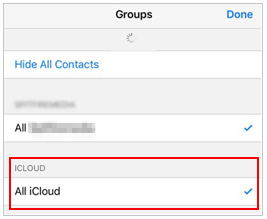
如果您使用的iOS版本早于iOS 11,您可以在联系人设置中更改默认帐户。如果您之前已将其更改为 Gmail,您的一些 iCloud 联系人将会消失。为了防止将来出现同步问题,请将 iCloud 设置为您的默认帐户。步骤如下:
步骤 1. 前往 iPhone 上的“设置”。
步骤 2. 向下滚动并点击“邮件、联系人、日历”。
步骤3.点击“默认帐户”并选择“iCloud”。

过时的iOS版本可能会导致各种问题,包括 iPhone 联系人丢失。确保您的 iPhone 运行的是最新版本的iOS 。有时,问题可以通过软件更新来解决。步骤如下:
步骤 1. 打开 iPhone 上的“设置”应用程序。然后,转到“常规”。
步骤2.点击“软件更新”。如果有可用更新,请按照屏幕上的说明进行安装。

正如我们提到的,iPhone 联系人消失的原因可以归因于用户的意外删除。已删除的联系人不会立即删除;他们会转到“最近删除”文件夹。因此,请检查“联系人”应用程序中的“最近删除”文件夹。删除的联系人可能可以恢复。请按照以下步骤从 iPhone 中查找丢失的联系人:
步骤1.打开“通讯录”应用程序。
步骤2.点击左上角的“群组”。
步骤 3. 向下滚动并选择“最近删除”。如果找到任何联系人,请点击“恢复”。
了解更多:
Android通讯录消失了?了解如何在Android上恢复丢失的联系人
如何修复 iCloud 中丢失的照片? [8个基本解决方案]
在第 2 部分中探索了各种修复方法来恢复丢失的联系人后,我们了解到有时问题可能仍然存在。不用担心;您可以尝试使用专门从 iPhone 恢复丢失数据的第三方恢复工具。无论是由于意外删除、软件问题还是任何其他原因,这些方法都将帮助您快速、轻松地检索联系人。
当要拯救 iPhone 上丢失或删除的联系人时,拥有合适的工具至关重要。 Coolmuster iPhone SMS + Contacts Recovery是一款功能强大且用户友好的软件解决方案,旨在帮助您轻松恢复丢失的联系人、短信等。凭借其直观的界面和强大的功能,该工具使重新访问重要联系信息的过程变得轻而易举。
主要特征:
我的 iPhone 联系人消失了;如何通过Coolmuster iPhone SMS + Contacts Recovery来恢复它们?
01在您的计算机上下载并安装Coolmuster iPhone SMS + Contacts Recovery应用程序。之后,启动它。
02接下来,使用 USB 数据线将 iPhone 连接到计算机。您将看到该程序的界面,如下所示。请选择您想要恢复的数据类型,然后单击“开始扫描”继续。

03扫描后,您可以预览已删除文件和当前可用文件的详细信息。从左侧面板中选择“联系人”,然后在右侧选择特定项目。完成所有所需的选择后,您可以单击“恢复到计算机”按钮以立即检索它们。

丢失 iPhone 中的数据,尤其是重要的联系人数据,可能会是一种令人痛苦的经历。 Coolmuster iPhone Data Recovery可以拯救您。
Coolmuster iPhone Data Recovery是一款软件解决方案,旨在帮助 iPhone 用户从iOS设备、iTunes 和 iCloud 备份中恢复丢失或删除的数据。这个多功能工具提供了一系列功能来帮助用户检索有价值的信息,例如联系人、短信、照片、视频、通话记录、笔记等。凭借其直观的界面和强大的恢复功能, Coolmuster iPhone Data Recovery是您检索宝贵信息的值得信赖的伴侣。
主要特征:
我所有的 iPhone 联系人都消失了;如何通过Coolmuster iPhone Data Recovery恢复它们?
01在计算机上下载并安装Coolmuster iPhone Data Recovery应用程序。
02启动桌面上的软件并访问“ iOS Recovery”模块。随后,使用 USB 电缆在您的iOS设备和计算机之间建立连接。

03连接建立后,出现如下界面。请在界面上选择所需的数据类型,然后单击“开始扫描”按钮继续。

04程序完成扫描您选择的数据类型后,您可以在界面上预览详细文件。请从左侧面板中选择“联系人”,然后从右侧选择特定项目。选择要恢复的数据后,您可以单击“恢复到计算机”图标,将 iPhone 中已删除的数据恢复到计算机上。

另请阅读:
应用程序从 iPhone 的主屏幕上消失了?这是恢复它的方法
1.定期备份:
确保定期使用 iTunes 或 Finder将 iPhone 备份到 iCloud或电脑。这样,您将拥有联系人的安全副本,以防数据丢失。
2. 启用双因素身份验证:
为您的 Apple ID 启用双因素身份验证会增加额外的安全层,从而使您的 iCloud 帐户更难进行未经授权的更改。
3. 谨慎使用第三方应用程序:
使用与联系人交互的第三方应用程序时,请注意您授予的权限及其对联系人列表的潜在影响。
4. 监控软件更新:
及时了解最新的iOS版本并及时安装。 Apple 经常发布错误修复和稳定性更新。
我们探讨了 iPhone 联系人丢失的各种原因,并提供了解决 iPhone 丢失所有联系人问题的全面指南。我们介绍了一系列实用的解决方案,可以帮助您重新控制您的联系人。
然而,当谈到快速、轻松地恢复丢失的 iPhone 联系人时, Coolmuster iPhone SMS + Contacts Recovery和Coolmuster iPhone Data Recovery就是最好的选择。这些强大的工具提供了一个安全网,可以在标准修复无法满足要求时保护您的宝贵数据。凭借其直观的界面和强大的功能,它们是接触恢复的终极解决方案。因此,不要再让丢失的联系人扰乱您的沟通。探索这些工具并确保您的联系人列表安全且易于访问。
相关文章:
如何修复 iPhone 15/14/13/12 上联系人不显示的问题?
通讯录没有转移到新 iPhone? 7 种灵活且简单的修复方法





